반응형

급하게 메모를 해야 할 일이 생기면 메모장, 스티커 메모, 원노트의 빠른 노트를 실행시켜 내용을 메모한다. 원노트의 빠른 노트를 사용하는 경우 저장해 놓은 메모를 쉽게 찾아낼 수 있다. 하지만 다른 프로그램을 실행시켜 놓은 상태에서는 항상 위로 고정된 상태가 아니기 때문에 다른 프로그램의 화면 비율을 조정해야 하는 번거로움이 있다. 원노트는 항상 화면 위로 고정시켜 이 문제를 해결할 수 있는 방법이 있다.
목차
1. OneNote 상단 메뉴에서 '보기' 클릭
2. '항상 위에 표시' 클릭
1. OneNote 상단 메뉴에서 '보기' 클릭

2. '새 고정된 창' 클릭


이제 화면 오른쪽에는 새로운 고정된 창 영역이 생성된다. OneNote 프로그램이 하나 더 실행된 것이다. 고정된 창 영역의 특징은 항상 위로 창이 표출되며, 창의 영역을 제외한 나머지 영역에 다른 프로그램이 배치되도록 화면을 자동 조절해준다는 장점이 있다.

* 페이지의 처음으로 돌아가는 단축키 : Ctrl + Home
* 페이지의 마지막으로 돌아가는 단축키 : Ctrl + End
* 전자 필기장 및 페이지 목록 표시 : Ctrl + G
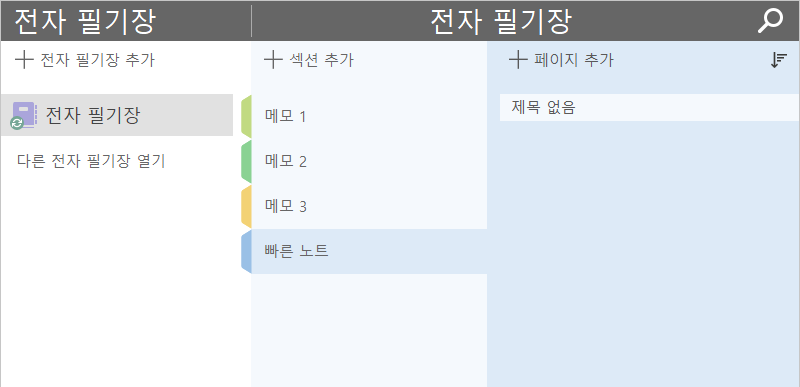
Ctrl + G를 누르면 전자 필기장, 섹션, 페이지 목록이 표시되므로 고정된 창이더라도 단축키를 활용해 쉽게 다른 메모로 전환이 가능하다. 심지어 검색도 가능하기 때문에 본인이 원하는 메모장은 금방 찾을 수 있다.
반응형
'IT > 마이크로소프트(Microsoft)' 카테고리의 다른 글
| [OneNote 팁 #6] 빠른 실행 도구 모음 (0) | 2023.01.17 |
|---|---|
| [OneNote 팁 #5] 자주 쓰는 단축키 모음 (0) | 2023.01.16 |
| [OneNote 팁 #3] 페이지 흑색 배경 적용 (0) | 2023.01.14 |
| [OneNote 팁 #2] 왼쪽에 페이지 목록 표시 (0) | 2023.01.13 |
| [OneNote 팁 #1] 빠른 노트 바로가기 생성 (0) | 2023.01.12 |



